Przenoszenie danych z telefonu na telefon jest możliwe dzięki różnym aplikacjom. Większość smartfonów może się wymienić danymi bez potrzeby instalacji dodatkowego oprogramowania. W obrębie środowiska Android przy konfiguracji nowego telefonu można bezprzewodowo skopiować najważniejsze dane, jak ustawienia telefonu, aplikacje czy kontakty i zapisane wiadomości. Niektórzy producenci oferują swoje autorskie oprogramowanie. Poniżej przyjrzymy się kilku metodom przenoszenia danych między smartfonami.
Ile trwa przeniesienie danych z telefonu na telefon?
Proces przenoszenia danych z telefonu na telefon można przeprowadzić drogą bezprzewodową lub za pośrednictwem fizycznych nośników. Bez względu na metodę ciężko jednoznacznie oszacować, ile to potrwa. Wszystko zależy od danych, jakie chcemy przenieść na nowe urządzenie. W efekcie proces może zająć od kilkunastu minut do nawet kilku godzin.
W celu skrócenia procesu kopiowania drogą bezprzewodową warto przenieść najpotrzebniejsze dane. Kontakty, zapisane wiadomości, czy ustawienia aplikacji zajmują niewiele miejsca i błyskawicznie zostaną przetransferowane. Duże pliki pokroju zdjęć czy filmów można skopiować na kartę pamięci i przenieść je na nowy telefon przekładając kartę. W razie braku wbudowanych czytników kart można się posłużyć połączeniem przewodowym i skopiować pliki na komputer, a następnie wrzucić na smartfona.
Wiele smartfonów przy pierwszym odpaleniu pozwala uruchomić kreatora transferu danych. Dzięki temu proces przebiega praktycznie automatycznie, a użytkownik musi jedynie wskazać stare urządzenie i dane do skopiowania. Tak to wygląda m.in. w środowisku Androida. W dalszej części artykułu przyjrzymy się bliżej konkretnym programom.
Jak przenieść dane na nowy telefon za pomocą Samsung Smart Switch?
Smart Switch jest aplikacją marki Samsung, którą znajdziemy już zainstalowaną na urządzeniach z rodziny Galaxy. Jednak oprogramowanie można wykorzystać na dowolnym urządzeniu z systemem Android lub iOS. Program daje możliwość skopiowania po Wi-Fi lub przewodowo takie dane, jak kontakty, ustawienia aplikacji, zdjęcia i inne dane. Użytkownik ma także możliwość przesłania plików do komputera PC lub Mac.
W przypadku kopiowania danych bezprzewodowo należy oba urządzenia połączyć z tą samą siecią WiFi po czym wykonać następujące kroki:
- Uruchom aplikację Smart Switch na starym telefonie.
- Włącz Ustawienia na nowym telefonie i wejdź w zakładkę „Konta i kopia zapasowa”.
- Wejdź w zakładkę Smart Switch i kliknij „Odbierz dane”.
- Wybierz opcję „Bezprzewodowo”.
- .Wybierz typ urządzenia: Galaxy/Android, iPhone/iPad lub Windows Phone/BlackBerry.
- Kliknij „Wyślij dane” na starym urządzeniu i „Zezwój” po wyskoczeniu komunikatu.
- Jeżeli połączenie będzie przebiegało zbyt długo skorzystaj z opcji ”Użyj kodu PIN”.
- Wybierz dane do skopiowania.
- Kliknij na starym telefonie „Kopiuj”, aby zaakceptować przesył danych.
- Zaczekaj na zakończenie procesu.
Kopiowanie danych przewodem USB wygląda podobnie, ale należy wybrać na odpowiednim etapie opcję „Kabel” i spiąć oba telefony przewodem. Jak widać proces nie jest skomplikowany i większość czynności została zautomatyzowana.
Przenoszenie danych na nowy iPhone
Apple iPhone działają w zamkniętym środowisku systemu iOS, w którym również można dość prosto przenieść dane między urządzeniami. Pierwszym sposobem jest skorzystanie z funkcji „Szybki start”. W jej przypadku należy się posłużyć równocześnie starym i nowym iPhonem. Kolejno wykonujemy czynności:
- Oba telefony przybliżamy do siebie i upewniamy się, że na starym iPhonie jest włączony moduł Bluetooth.
- Włącz nowego iPhone'a i postępuj zgodnie z komunikatami wyświetlanymi na obu urządzeniach.
- Kiedy na ekranie nowego telefonu wyświetli się animacja, zeskanuj ją starym urządzeniem.
- Wprowadź na nowym iPhonie kod dostępu i swoje Apple ID.
- Wybierz „Przenieś dane z iPhone” i zaczekaj na zakończenie procesu transferu danych.
Drugą metodą kopiowania danych ze starego na nowy iPhone jest skorzystanie z kopii w iCloud. W tym wypadku proces należy rozpocząć od utworzenia kopii zapasowej urządzenia w chmurze. Następnie nowego iPhone'a należy standardowo skonfigurować i podczas tego procesu wybrać opcję połączenia z siecią WiFi. Po skonfigurowaniu w widoku „Aplikacje i dane” należy wybrać opcję „Odtwórz z backupu w iCloud”. Następnie wybiera się kopię zapasową i czeka na zakończenie procesu przywracania danych.
Trzecią możliwością jest skopiowanie danych za pośrednictwem komputera i iTunes. Czynności wyglądają następująco:
- Wykonaj kopię zapasową w iTunes, po czym włącz nowego iPhone'a i rozpocznij proces konfiguracji.
- W widoku „Aplikacje i dane” uruchom opcję „Odtwórz z Maca lub PC” po czym podłącz telefon do komputera za pomocą przewodu USB.
- Uruchom iTunes na komputerze i zlokalizuj nowe urządzenie.
- Uruchom opcję „Odtwórz backup” i wybierz odpowiednią kopię zapasową.
- Zaczekaj na zakończenie procesu.
Jak skopiować dane ze smartfonu Xiaomi?
Smartfony Xiaomi działają w oparciu o system Android. Dzięki temu podczas konfiguracji nowego urządzenia można się zalogować do swojego konta Google, którym się posługujemy na starym smartfonie z Androidem i wybrać opcję synchronizacji danych. W ten sposób można przerzucić dane bezprzewodowo z poprzedniego telefonu lub pobrać dane na bieżąco synchronizowane z chmurą Google. System Android pozwala także na kopiowanie danych do chmury innych dostawców. W przypadku przesiadki z iPhone'a na telefon Xiaomi należy skorzystać z aplikacji „Switch to Android”, którą instaluje się na obu urządzeniach. Po jej odpaleniu należy postępować zgodnie z instrukcjami na ekranie telefonów. Trzeba jednak zaznaczyć, że program ten działa na smartfonach z systemem Android 12 i nowszych. Ostatnią opcją na skopiowanie dużych danych jest wykorzystanie przewodu USB i przerzucanie plików na zasadzie kopiowania do pamięci masowej.
Klonowanie telefonu na Androidzie z Google Drive
Posiadacze konta Google otrzymują dostęp do sieciowego dysku Google Drive. Dzięki temu mogą stworzyć kopię zapasową swojego urządzenia. W celu jej ustawienia należy wejść w Ustawienia telefonu i tam uruchomić opcję „Google” i „Kopia zapasowa”. Za pierwszym razem należy włączyć funkcję „Kopia zapasowa w Google One” i postępować zgodnie z komunikatami wyświetlanymi na telefonie.
Klonowanie z Google Drive odbywa się automatycznie po pierwszym uruchomieniu nowego smartfona lub włączeniu po resecie do ustawień fabrycznych. Warunkiem jest zalogowanie się do usługi Google za pomocą konta, w którym została zapisana kopia zapasowa urządzenia.
Aplikacje do przenoszenia danych z Androida na iPhone?
Użytkownicy chcący przesiąść się ze smartfona z Androidem na iPhone'a wykonują proces transferu danych na podobnej zasadzie, co przy funkcji „Szybki start”. Różnica polega na tym, że na smartfonie z Androidem należy pobrać aplikację „Przenieś do iOS”, która współpracuje z konfiguratorem Apple. Program jest dostępny w sklepie Play.
Po zainstalowaniu aplikacji na smartfonie z Androidem należy wpiąć oba urządzenia do zasilania i upewnić się, że są zalogowane do sieci WiFi. Następnie należy się upewnić, że zawartość danych na starym smartfonie włącznie z kartą microSD, zmieści się na iPhone. Teraz trzeba wykonać kolejne czynności:
- Po pierwszym uruchomieniu telefonu z iOS należy wybrać opcję „Skonfiguruj ręcznie”.
- Wybierz opcję „Przenieś dane z Androida”.
- Uruchom aplikację „Przenieś do iOS” na starym smartfonie.
- Użyj kodu wyświetlanego na ekranie iPhone w urządzeniu z Androidem.
- Dołącz do tymczasowej sieci utworzonej przez iPhone'a.
- Wybierz na systemie Android zawartość do skopiowania i rozpocznij proces.
- Po zakończeniu kopiowania dokończ konfigurację iPhone'a zgodnie z instrukcjami na ekranie.
Aplikacja „Przenieś na iOS” jest oficjalnym narzędziem do przenoszenia danych z Androida na system Apple. W efekcie nie potrzeba żadnych innych programów wspierających ten proces.
Tak się prezentują metody kopiowania danych między telefonami. Obecnie procesy te zostały mocno zautomatyzowane i każdy powinien sobie z nimi poradzić bez większych problemów. Co ważne w większości przypadków nie trzeba korzystać z zewnętrznego oprogramowania i wszystko co jest potrzebne posiadamy dosłownie pod ręką.
Więcej poradników znajdziesz na Empik Pasje w dziale Elektronika.
Zdjęcie okładkowe: Shutterstock


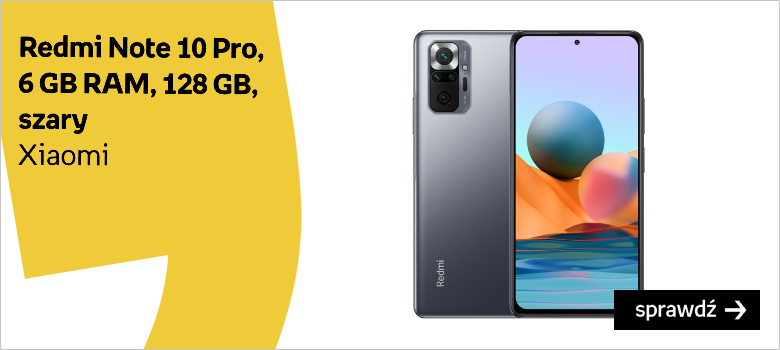
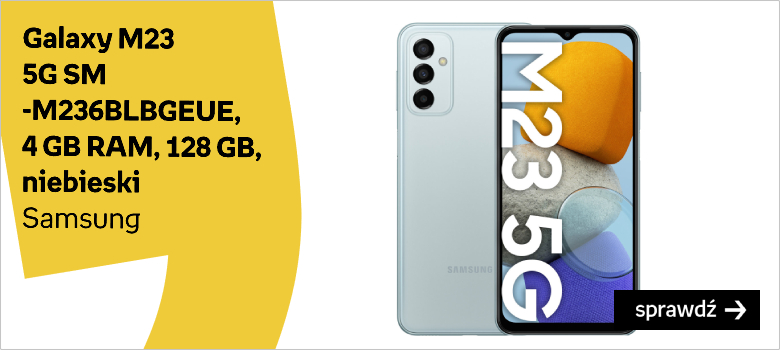
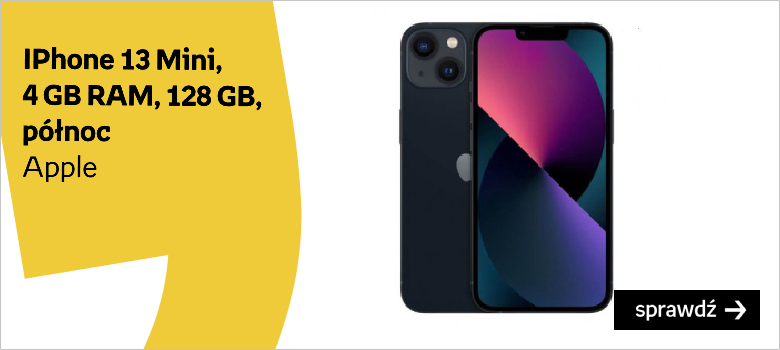


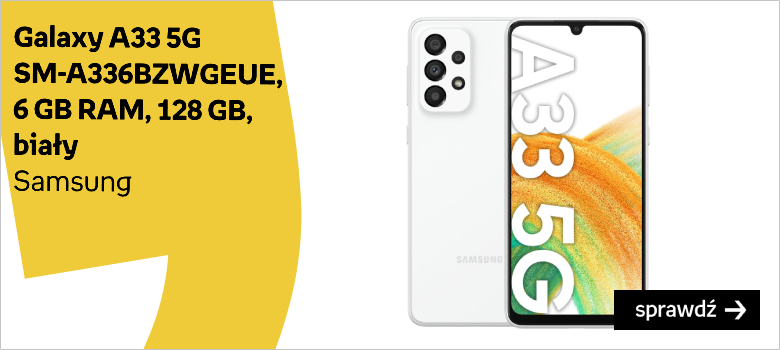

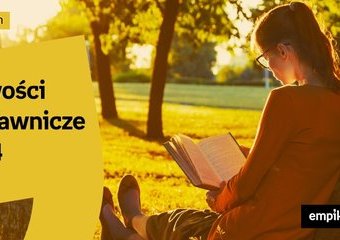


















Komentarze (0)